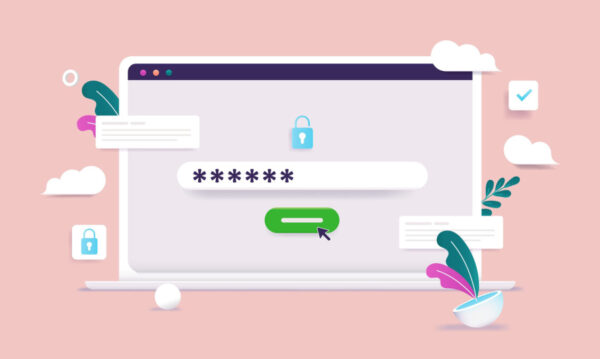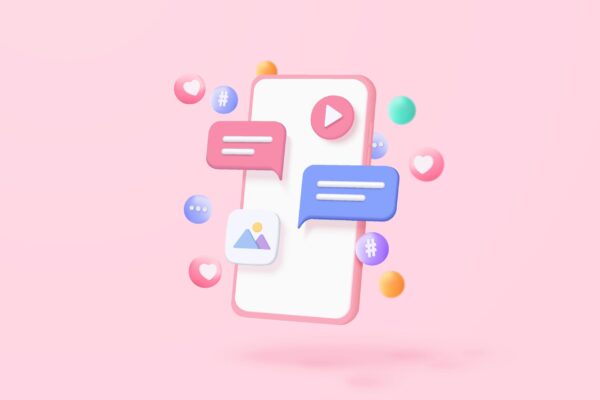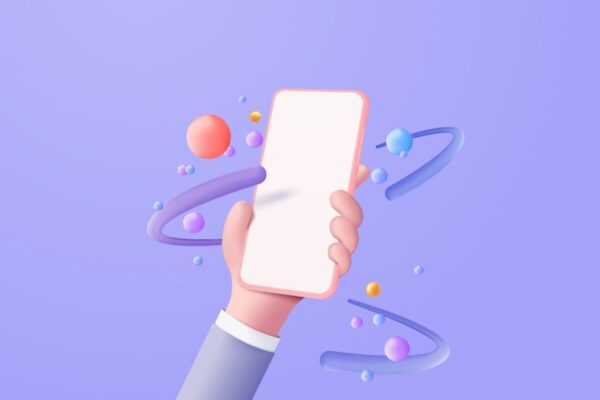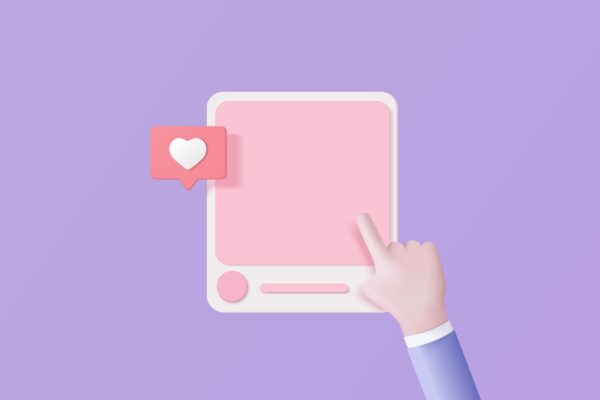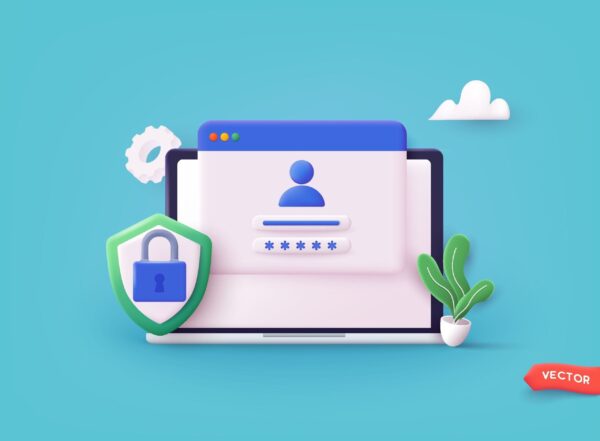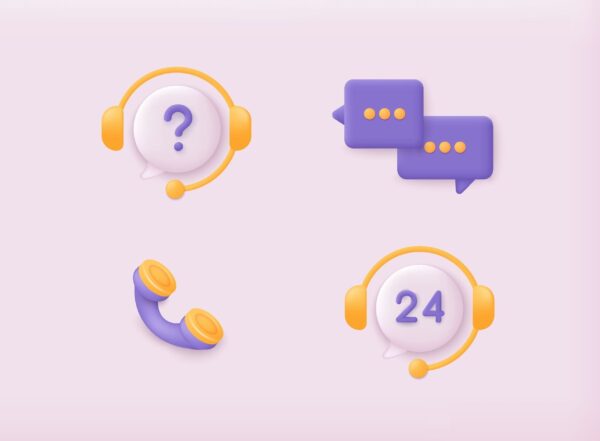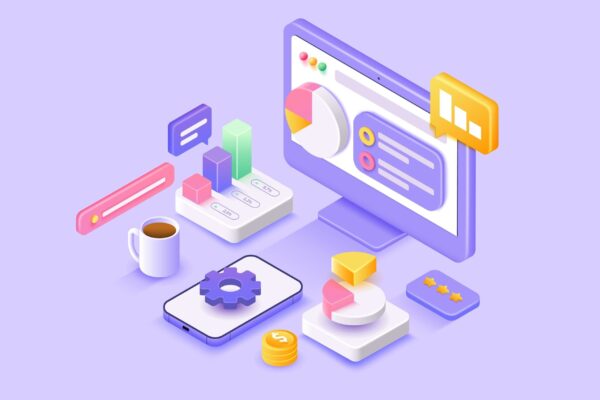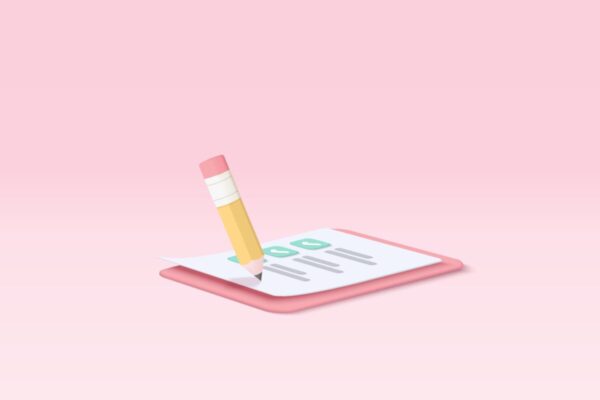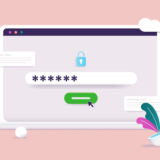この記事で解決できるお悩み
こんなお悩みを解決できる記事になっています!

本記事は、上記のワードプレス開設後に行う初期設定になります!
当サイトを運営する際に、実際に行った手順で解説します!
本記事の全体像になります!
実際に作業をしながら、今どの作業をしているのか確認しながら進めると捗ります!
「初期設定」「基本設定」それぞれ6つずつしていきます!
あなたのブログに必要な記事ではないから!
使わないプラグインを放置しておくと、悪い人に攻撃されるから!
あなたのブログに関する情報を入力!
あなたのブログのトップページに表示される記事数の調整をするよ!
ユーザーにわかりやすい文字列に変更していくよ!
あなたのブログに訪れたユーザーとのやりとりをするための設定をするよ!
あなたのブログのデザインを素敵にしていくよ!
あなたのお気に入りのアイコンを作ろう!
ほしい機能を簡単に入れられるよ!
読者さん、企業さんと連絡する手段を作ろう!
安心してブログを運営できるように設定しよう!
読者さんが求めている記事を知ることができるよ!
①「サンプルページ」を削除する

あなたのブログに必要のないページなので削除していきます!
(1)「投稿」から「投稿一覧」を開く!

(2)「Hello world!」の投稿の下にカーソルを当てて「ゴミ箱へ移動」をクリック!

(3)投稿が削除されたのを確認したら完了です!

②「不要なプラグイン」を削除する

使わないプラグインは放置せずに削除していきます!
理由はざっくり2点です!
上記のような被害に遭わないために、しっかり削除します!
(1)管理画面の左側、ちょうど真ん中くらいに「プラグイン」があるのでクリック!
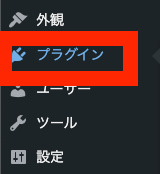
(2)「Hello Dolly」を見つけたら削除する!
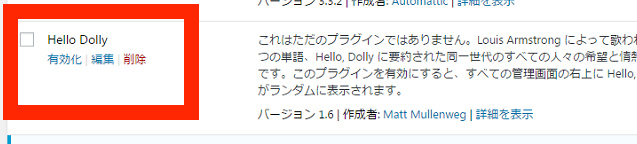
(3)「TypeSquare Webfonts for ○○」を見つけたら削除する!
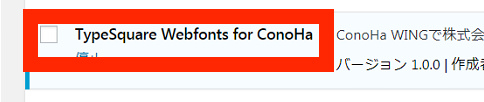

不要なプラグインを削除することができました!
③「一般設定」を確認する
(1)管理画面から「設定」をクリック!
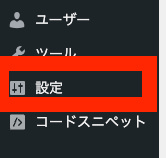
(2)「サイトのタイトル」にあなたのブログ名を入力!

(3)「キャッチフレーズ」に、ブログの発信内容を短く書く!

(4)「WordPressアドレス」と「サイトアドレス」がhttpsになっているか確認!

(5)「管理者メールアドレス」に受け取れるメールアドレスを入力する!

(6)「変更を保存」をクリックする!
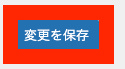
(7)ログアウトした場合は「ログイン」をする!
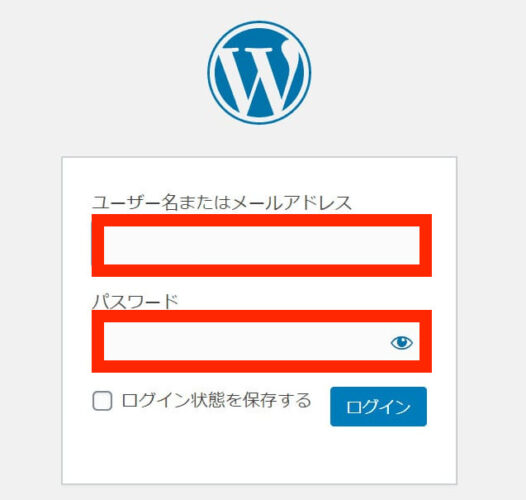

一般設定は完了です!
④「表示設定」を調整する
(1)「設定」から「表示設定」を開く!
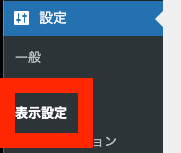
(2)「1ページに表示する最大投稿数」は10件がおすすめ!(初期設定でよし)
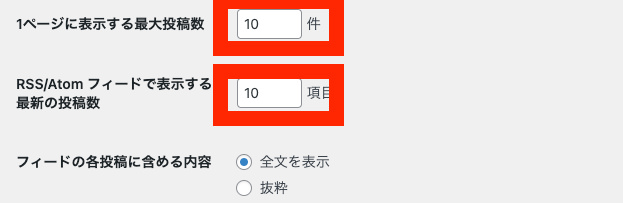
(3)「検索エンジンでの表示」で、「検索エンジンがサイトをインデックスしないようにする」のチェックは入れない!
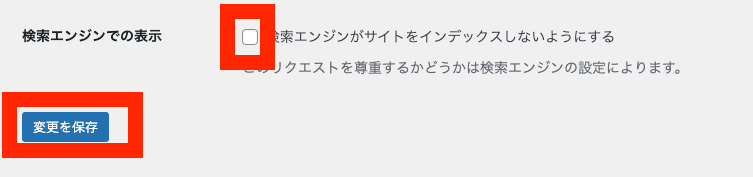

「変更を保存」したら完了です!
⑤「パーマリンク設定」を調整する

公開済みの記事のURLを後から変更すると損にしかならないので、
今のうちに済ませておきましょう!
下記の手順でやっていきましょう!
(1)「設定」からの「パーマリンク」をクリック!
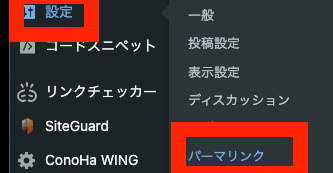
(2)「パーマリンク構造」の「投稿名」にチェックを入れる!
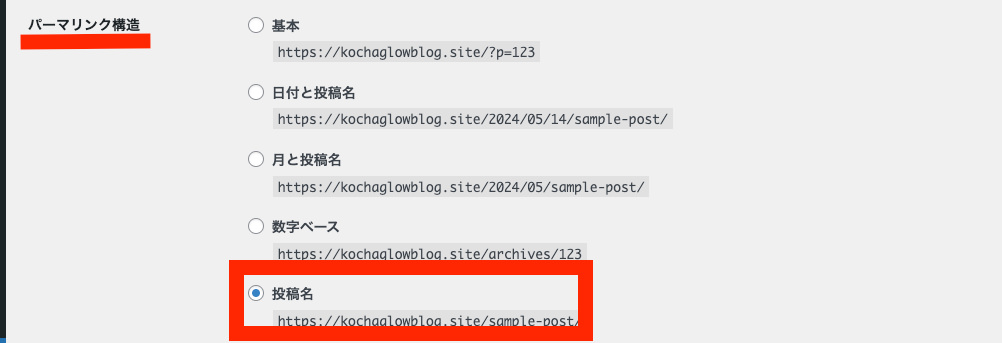
(3)「カスタム構造」の欄に「/%postname%/」を入力する!

(4)「変更を保存」をクリック!
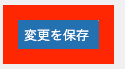

パーマリンクの設定が完了しました!
⑥「ディスカッション設定」を調整する
(1)「設定」から「ディスカッション」をクリック!
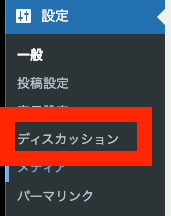
(2)「デフォルトの投稿設定」の項目を2点のみチェックを入れる!

(3)「他のコメント設定」を下記の画像と同じにしましょう!
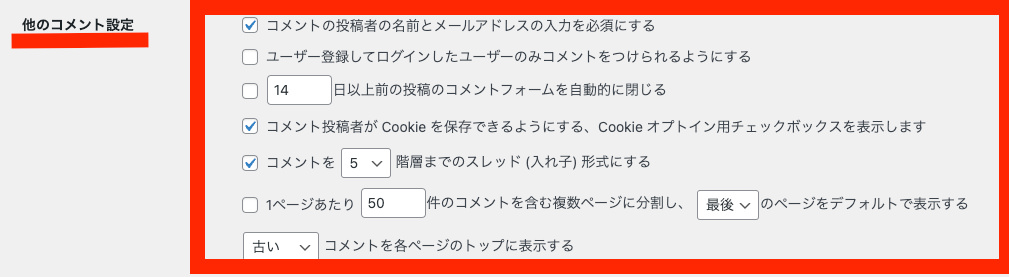

ブログ記事とまったく関係がない内容の書き込みや、広告のために行われるコメントのことを「スパムコメント」といいます!
あなた自身もイヤな思いをしますし、あなたのサイトに訪れたユーザーさんも「何これ!」とびっくりします、、、
しっかり対策していきましょう!
(4)「自分宛てのメール通知」の項目を下記の画像のように2点チェックを入れます!(お好みで)

(5)「変更を保存」をクリックします!
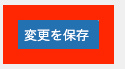

ディスカッション設定が完了しました!
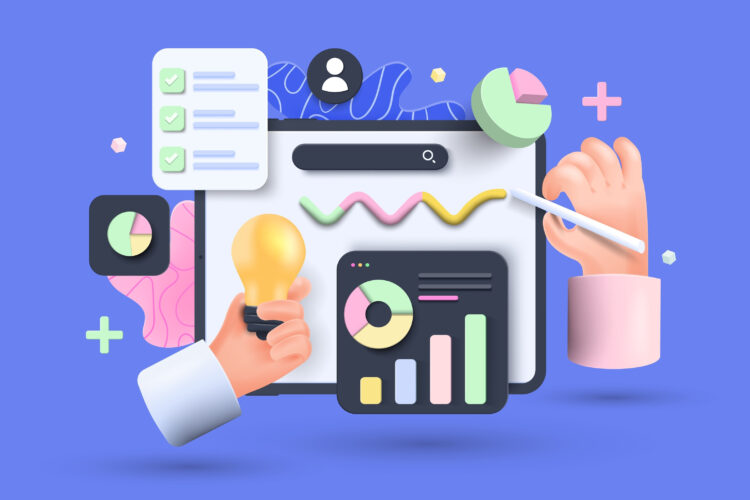
①ワードプレステーマを使う
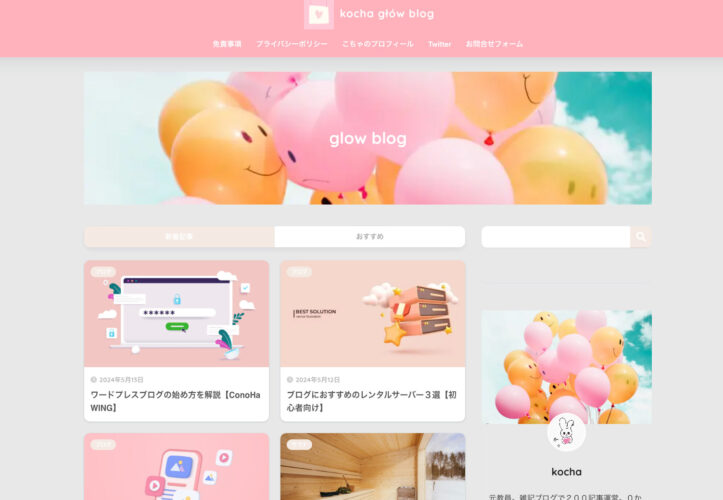

ワードプレステーマを使うと、デザインの知識が0でもお好みにできます!
②ブログアイコン・ファビコンを作成する
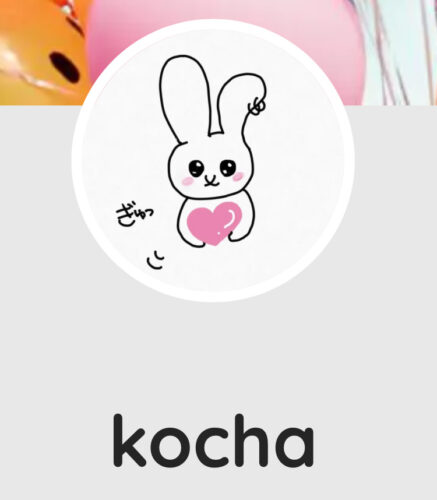
アイコンが設定できたら、ファビコンを設定しましょう!
ファビコンは、ブラウザやブックマーク登録した時に表示されるアイコンのことを指します!

③プラグインを設定する
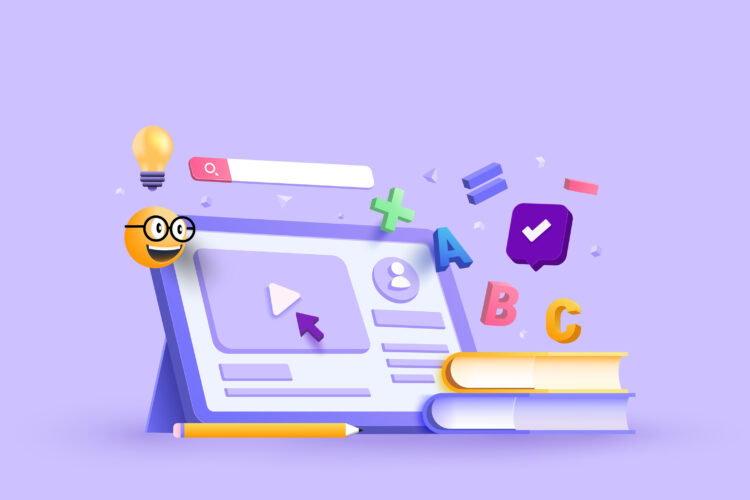

あなたのスマホにアプリを入れると便利になりますよね!
プラグインもそんな感じです!
「ほしいなぁ」と思っている機能を簡単に入れる事ができます!
ざっくりこんなことができるようになりますよ!
プラグインを利用する事で、上記の3つを叶えることができます!
無料で使えるのもうれしいですね!
④お問い合わせフォームの設置

読者さん、企業さんと連絡する手段をつくることができます!
お問い合わせフォームを作成することでクローズドASPの担当者さんからオファーをいただきました!
「作っておいてよかった!」と思った瞬間です!
ぜひ下記を参考にしてください!
⑤「プライバシーポリシー」「免責事項」の公開

あなたのブログで、読者さんの個人情報をどのように取り扱うのかを書きます!
Webサイトでのプライバシーポリシーの主な役割は、「訪問するユーザーとのトラブルを回避」「訪問するユーザーからの信頼感を獲得」することです。
ブログ上で収集した個人情報をどのように取り扱うかを明示すれば、将来的にユーザーとのトラブルに発展するリスクを回避できます。
引用「ワプ活」:プライバシーポリシーの役割

安心してブログを運営できます!
⑥「アナリティクス」「サーチコンソール」の設定
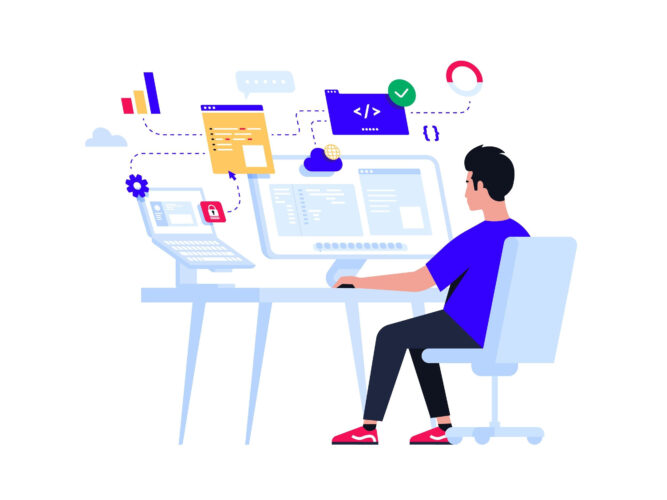
サーチコンソールの設定は下記の記事を参考にしてください!
サーチコンソールの設定が終わったら、アナリティクスの方も設定していきましょう!

読者さんが求めている記事を見つけることが可能です!
ワードプレス初期設定に関連する質問
検索エンジンとは、インターネット上にあるたくさんの情報を探して、私たちにピッタリのページを見つけてくれるシステムです。
代表的な検索エンジンといえば、この3つですね。
- Google(グーグル) → 世界で最も使われている検索エンジン
- Yahoo!(ヤフー) → 日本で人気の検索エンジン(Googleの技術を使っている)
- Bing(ビング) → Microsoftが開発した検索エンジン
ブログでよく聞く「検索エンジンの働き」&「3つの仕事」とは?から続きを読めます。
ブログ記事タイトルの押さえるべきポイント3つを解説しています。
- 29文字の中でつける
- 他サイトのタイトルと被らないようにずらす
- タイトルと記事の内容がマッチングしている
などができますね!
今日から使える読まれるタイトルの付け方を16こ紹介しているので、ぜひ下記記事から読んでみてくださいね!
見出しタグを使うメリットは、5つあるの知っていましたか?
一部を紹介すると
- Googleがページを理解しやすくなる
- 読者が読みやすくなる
- スマホでも読みやすくなる
などが挙げられます。
見出しタグ6種類・使い分けてる?脱初心者テクニックを解説!から続きを読めます。
実績が出るまでは自己紹介不要です。
- 読者は「あなたの実績」より「役立つ情報」を求めている
- 実績がない自己紹介は逆効果になることがある
- 実績がついてから自己紹介を作ると強い武器になる
上記のように、実績がついた後で自己紹介をした方が説得力がありますよね。
わたしもブログを立ち上げた初期は実績がなかったので書いていませんでした。
ブログ初心者は自己紹介不要説?【実績がついてからでよし!】から続きを読めます。
あなたのサイトに初めて訪れた読者は、あなたの存在をそこで初めて知ります。
あなたは、どんな想いを持っている人にファンになってほしいですか?
あなたのファンが「知りたがっている情報で記事を書く」ことが、あなたのすべきことです◎
ブログで検索上位を取るための「キーワード」対策3つ!から続きを読めます。
SEO内部対策は、クローラーが喜ぶことをすればいいんです。
- XMLサイトマップを設置する
- 内部リンクと外部リンクを取り入れよう
- Webサイト構造を3段階にする
上記は一部の紹介です。
くわしくは、もうやってる?SEO内部対策全12こを徹底解説!からどうぞ!
SEO対策には 「内部対策」 と 「外部対策」 の2つがあります。
今回解説する 「SEO外部対策」 とは、サイトの外部からの評価を高めることで検索順位を上げる方法 です。
「難しそう…」と思うかもしれませんが、わかりやすく解説するので安心してください。
当サイトを運営する際に使っているツールを紹介します。
キーワード選定から、画像のツールまで幅広く解説しているので参考にしてくださいね!
【初心者向け】ブログアフィリエイトのおすすめ必須ツール14選から解説します。
当ブログは高速レンタルサーバー「ConoHa WING(コノハウィング)」を使っています!
サイトの表示速度が爆速になります♪
初心者でも10分で出来るワードプレスブログの始め方を解説しています。
下記の記事を見ながらすると楽ですよ◎
最後まで読んでいただき、ありがとうございます!
 kocha głów blog
kocha głów blog